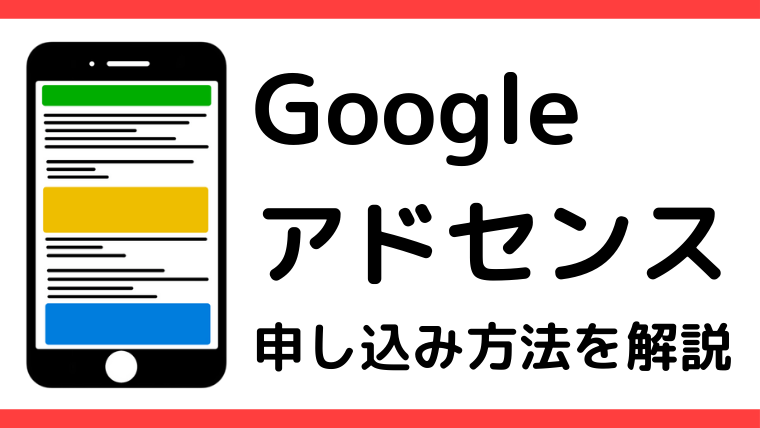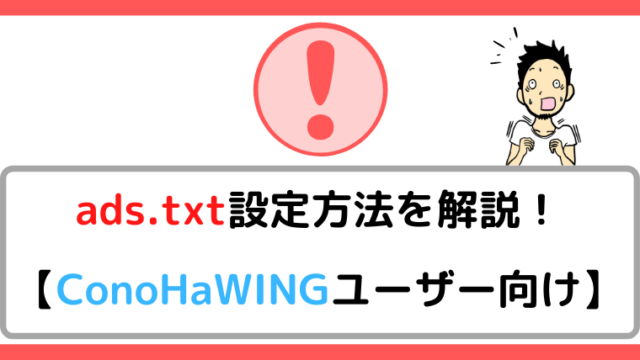どうも!ついに10記事達成したレパードです!
ブログ始めて1ヶ月。ようやく10記事書けましたw
なんとなく切りが良いのでGoogleアドセンスに申し込んでみました。
せっかくなので申請の手順を解説します!
- Googleアドセンスの申し込み手順を知りたい人
- ワードプレスのテーマ「JIN」を使っている人
Googleアドセンスの申請手順
Google AdSenseにアクセス
まずはGoogle AdSenseのページを開いてください。
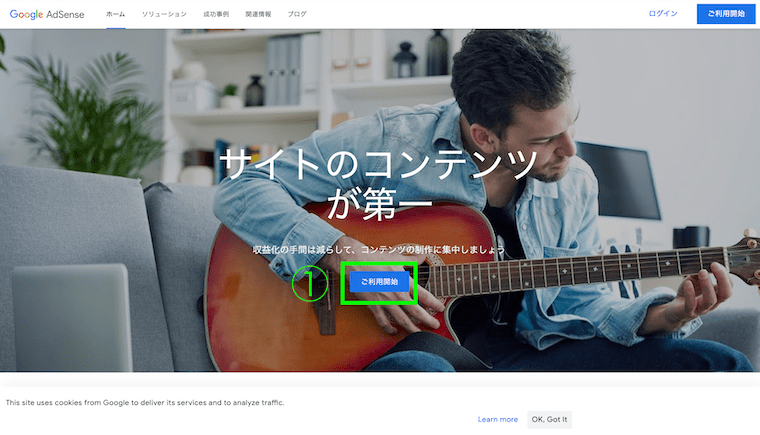
↑①[ご利用開始]を押す
アカウントを作成
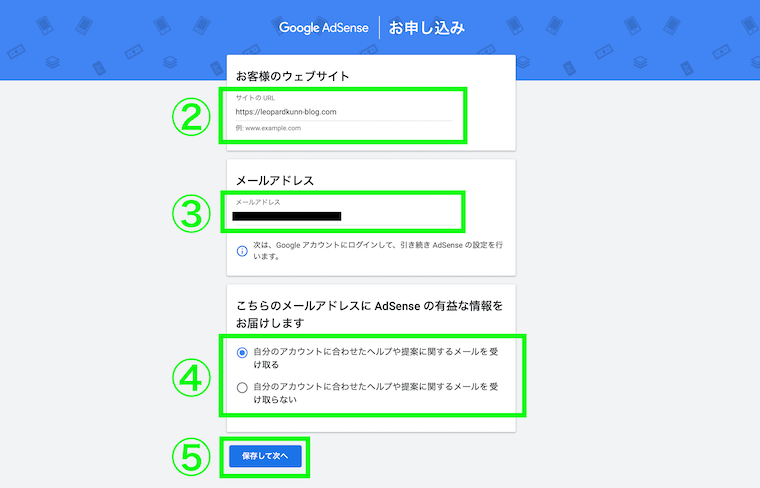
↑
②アドセンスに申し込むブログのURLを入力
③メールアドレスを入力
④メールを「受け取るor受け取らない」を選択
⑤[保存して次へ]を押す
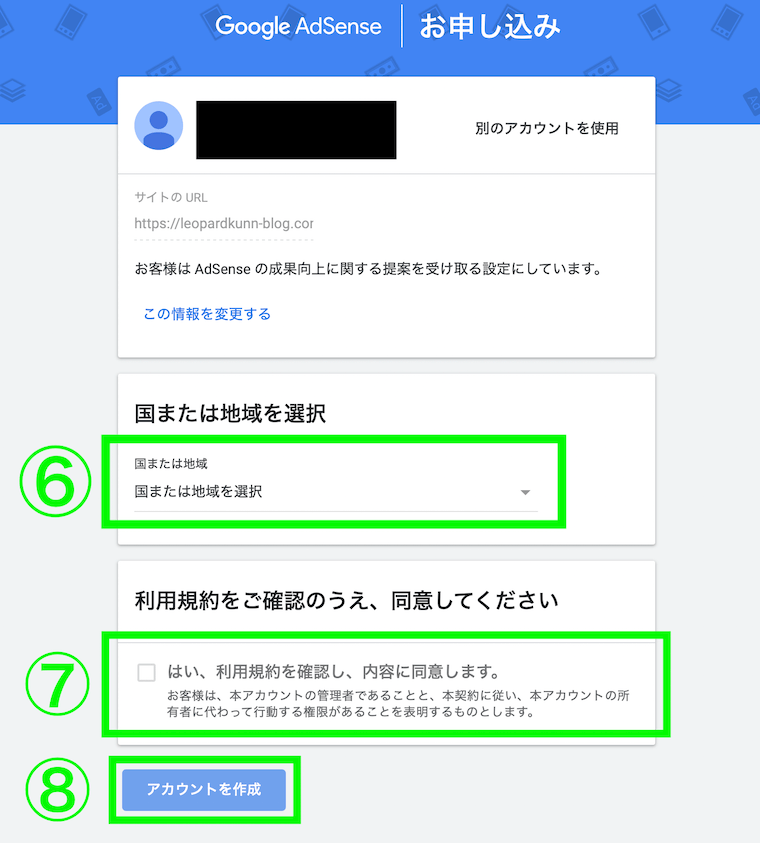
↑
⑥日本に住んでいる人は[日本]を選択
⑦利用規約を確認し同意にチェックを入れる
⑧[アカウントを作成]を押す
支払い先住所の詳細
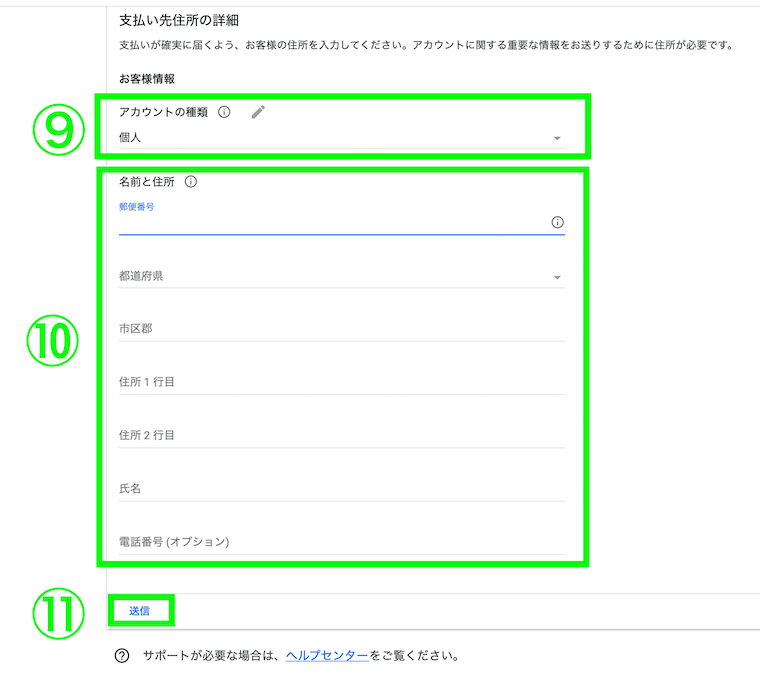
↑
⑨企業、組織、組合、教育機関以外の場合は[個人]を選択
⑩名前と住所を入力
⑪[送信]を押す
ここで電話番号による本人確認の画面になる場合があります。私はGoogleアカウントに電話番号を登録していたからなのか、本人確認はスキップされました。
サイトをAdSenseにリンク
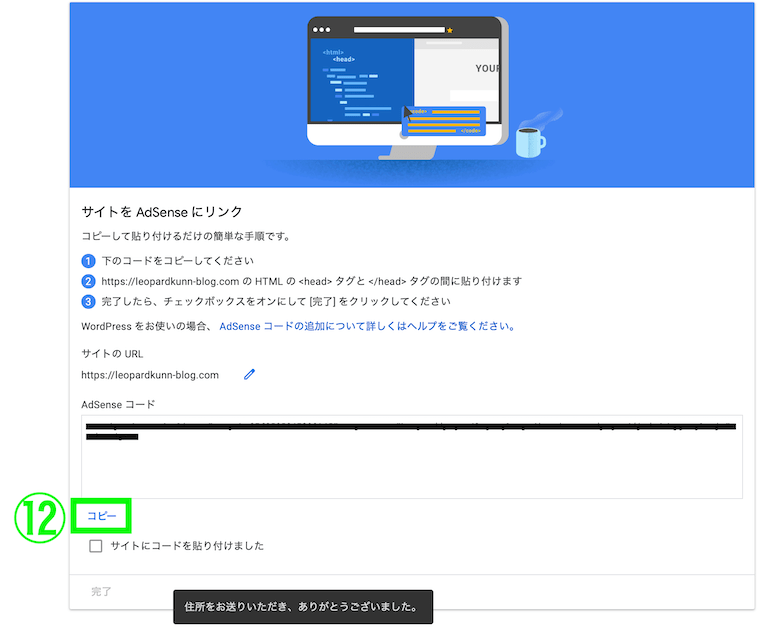
↑⑫[コピー]を押すとAdSenseコードがコピーされる
ワードプレスの<head>内にAdSenseコード挿入する作業ですが、ワードプレスのテーマによって挿入場所が違うようです。この解説はテーマ「JIN」の場合の挿入場所です。
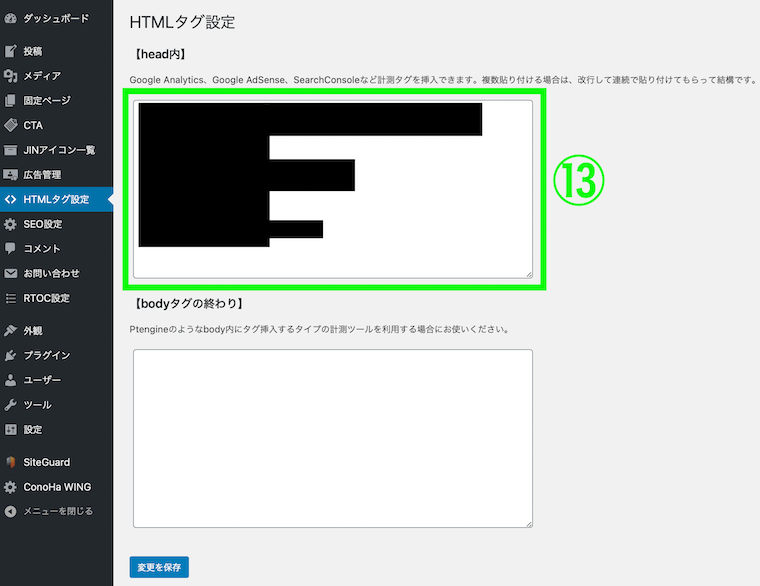
↑⑬ワードプレスの管理画面で[HTMLタグ設定]を開き、[head内]に先程コピーしたAdSenseコードを貼り付ける(すでに他のタグがある場合は改行して貼り付けると良いです。)
貼り付けができたら[変更を保存]を押してください。
[変更を保存]を押した時に「閲覧できません(Forbidden access)」と出た場合の対処法はこちらの記事で解説しています。↓

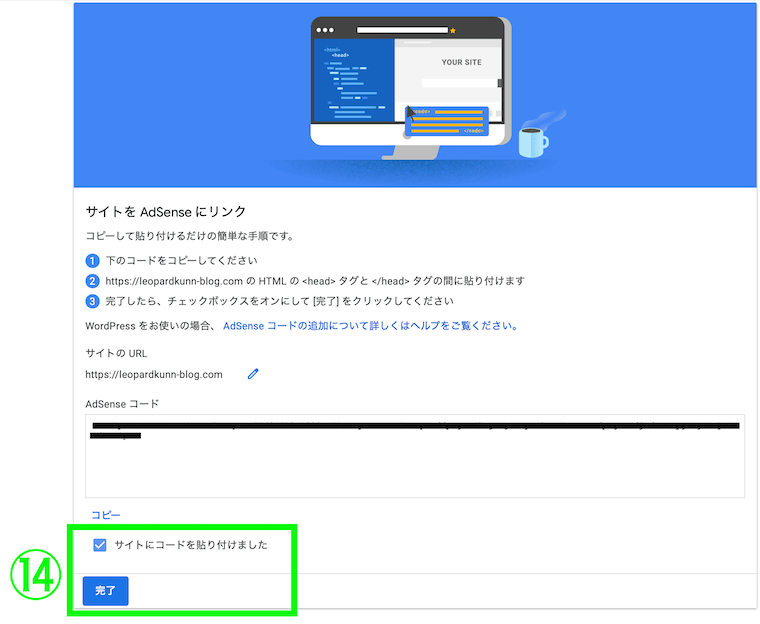
↑⑭[サイトにコードを貼り付けました]にチェックを入れ、[完了]を押す
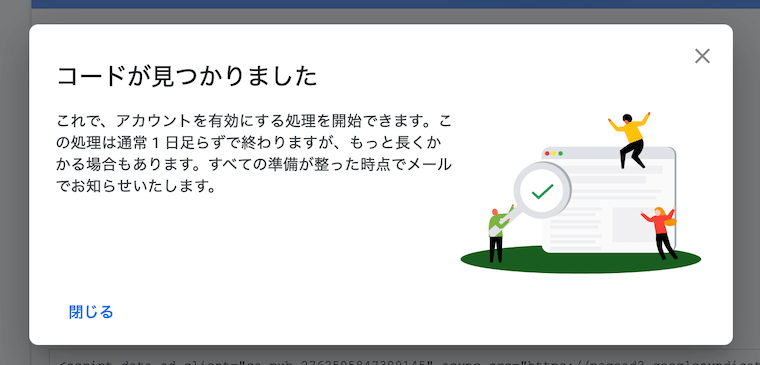
↑これでブログをアドセンスにリンクさせることができました。
審査開始
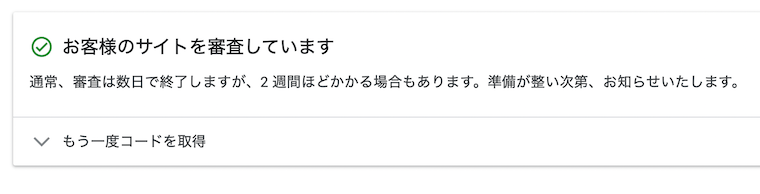
↑これで審査が開始されました。あとは審査が終わるのを待つだけ。
長い場合は2週間ほどかかるみたいなので気長に待ちましょう!
「お支払いの連絡先情報が変更されました」なるメールが届く
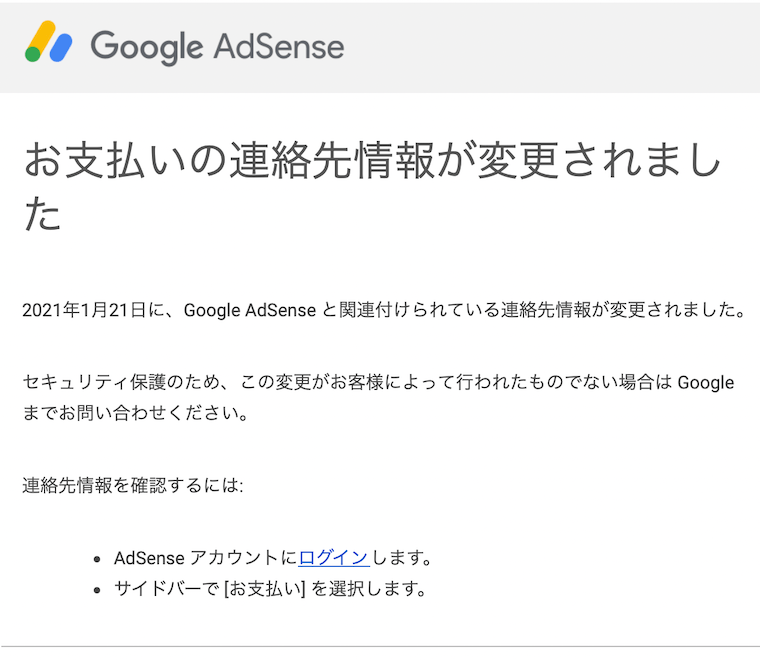
↑ちなみにアドセンスの申し込みが終わったあとにこんなメールが来ました。
「お支払いの連絡先情報が変更されました」
一瞬詐欺メールかと思いましたw
だって申し込みしたばかりで情報変更なんてしてないんですもん。
とりあえずブラウザからアドセンスにログインして支払いの連絡先情報を確認しました。入力に間違いはなかったので一安心!
おそらくアドセンスに情報が登録されたお知らせメールですね。
紛らわしいw
まとめ
Googleアドセンスの申込みはとても簡単でした。
入力する項目はこちらです。
- ブログのURL入力
- メールアドレス入力
- メールを「受け取るor受け取らない」か選択
- 国または地域を選択
- 利用規約に同意
- アカウントの種類選択
- 名前と住所と電話番号入力
- 電話番号による本人確認(スキップされる場合もある)
- ワードプレスのhead内にAdSenseコードを貼り付け
審査は長くて2週間ほどかかります。
とりあえず申し込みしてみましたが、審査に通るかはわかりませんw
ダメでもブログのネタになるからいいかなって感じです。
Googleアドセンスの申し込みをしていない方は参考にしてみてください。
最後まで読んでいただき、ありがとうございました!